
- •Лабораторная работа № 2
- •Цель работы
- •1. Настройка Windows XP(10) для работы по коммутируемому беспарольному доступу
- •2.1. Настройка параметров
- •В появившемся окне вводим адреса DNS- серверов:
- •2.2. Настройка локальной сети в Windows XP(10)
- •3.Настройка беспроводной сети в Windows XP
- •На вкладке Общие удостоверьтесь, что стоят галочки на кнопке-флажке
- •(Отметить галочкой пункт "Подключиться, даже если сеть не ведет вещание")
- •В диалоговом окне Свойства EAP MSCHAPv2 снимите галочку с кнопки-флажка Автоматически использовать имя
- •4. Тестирование скорости соединения с Интернетом.
- •Контрольные вопросы:
- •обеспечения доступа в Интернет, в зависимости от способа связи с удаленным абонентом?
- •2. Что такое DSL?
- •3. Что такое WLAN?
- •4. Что такое FITL? Перечислите все разновидности.
- •5. Что такое DVB-S?
- •6. Что такое WiMAX?
- •7. Что такое OFDM?
- •этапы настройки подключения
- •В окне "Имя подключения" вводим любое имя создаваемого нами соединения, например "belpak" и
- •В появившемся окне выключаем опцию "Использовать правила набора номера"
- •этапы настройки подключения локальной сети.
- •10. Перечислите последовательные
- •Вверху диалогового окна Беспроводное сетевое соединение - свойства нажмите вкладку Беспроводные сети.
- •Иначе дважды щелкните на Wireless Zero Configuration и в окне свойств службы нажмите
- •На вкладке Связи в поле Сетевое имя (SSID) напечатайте MIAN (все
- •Удостоверьтесь, что в поле Выбор метода проверки подлинности стоит Secured password (EAPMSCHAP v2).
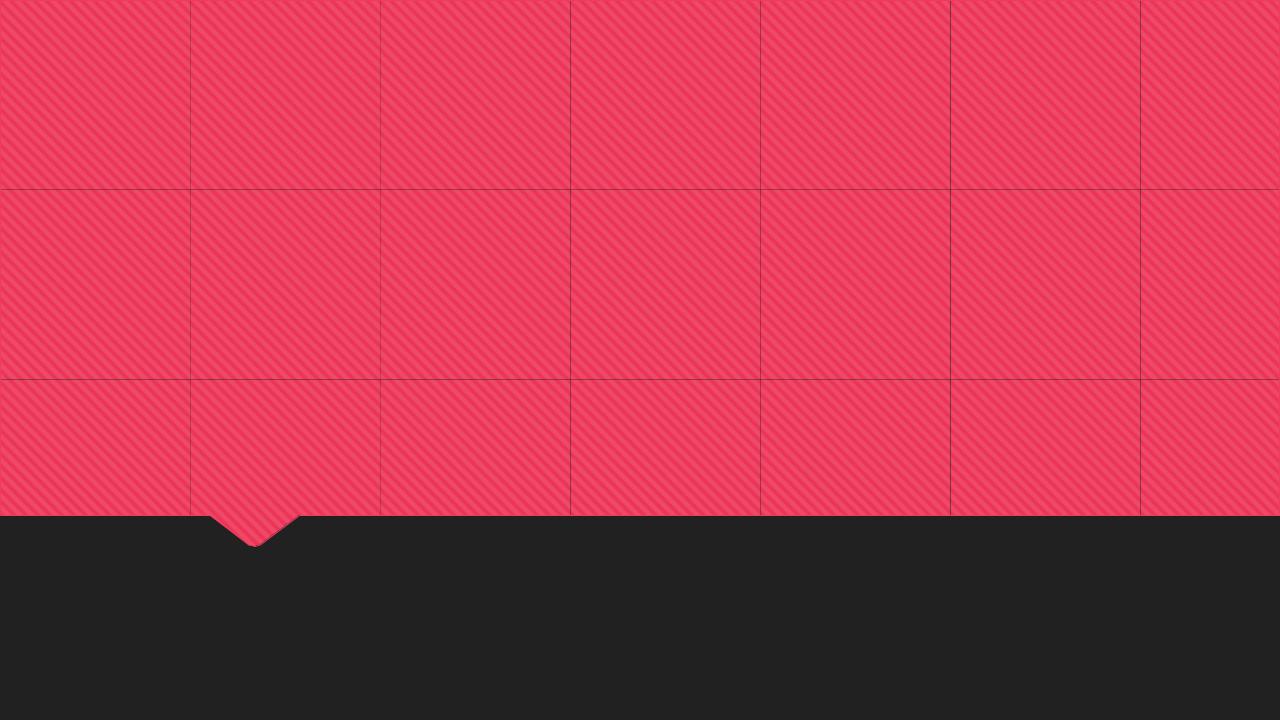
Лабораторная работа № 2
Глобальная сеть Internet. Обзор основных технологий доступа.
Пахолко Алёна 2-ФИТ-6
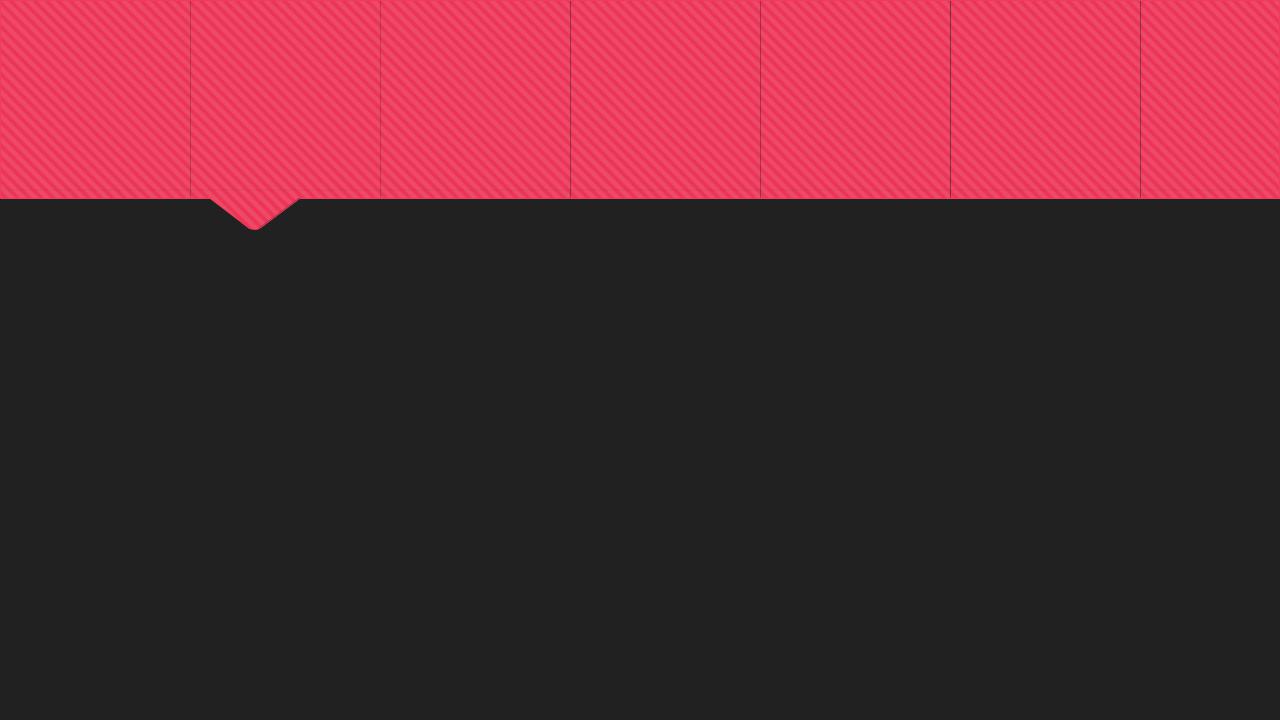
Цель работы
научиться устанавливать сетевые параметры в операционной системе. Провести тестирование скорости соединения с Интернетом и сравнить результаты с типичными результатами других поставщиков Интернета.
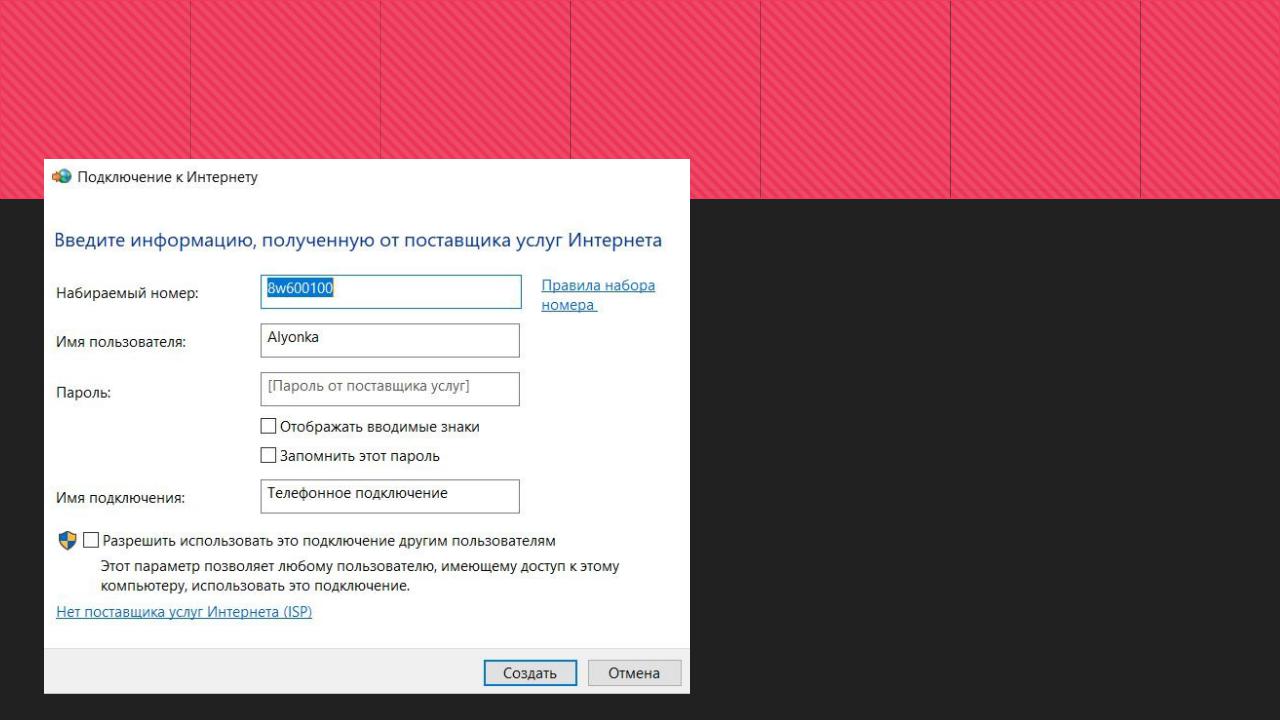
1. Настройка Windows XP(10) для работы по коммутируемому беспарольному доступу
Пуск -> Панель управления ->
Cетевые подключения -> Создание нового соединения
Выбрали тип соединения (через обычный модем)
В окне "Имя подключения" вводим любое имя
В окне "Введите телефонный номер" вводим дозвоночный номер(8w600100)
В окне "Детали учетной записи в Интернете" вводим любое имя, убираем опцию "Включить брандмауэр для подключения к Интернету"
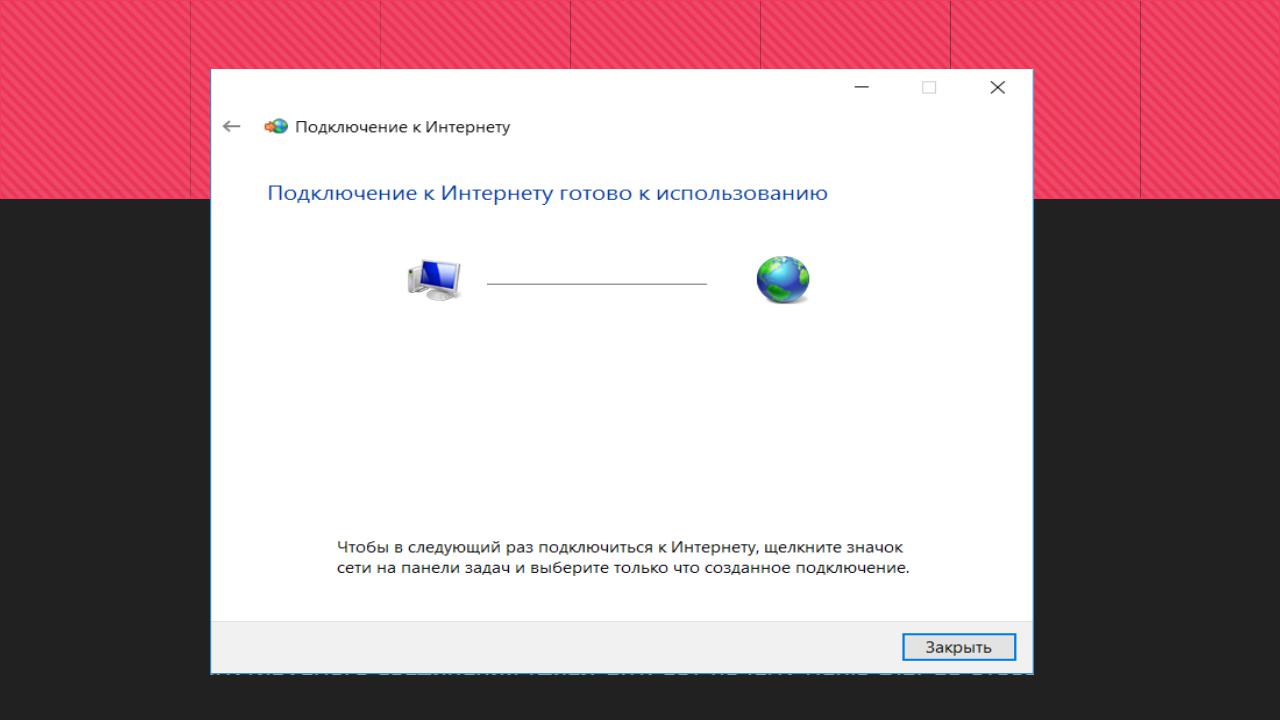
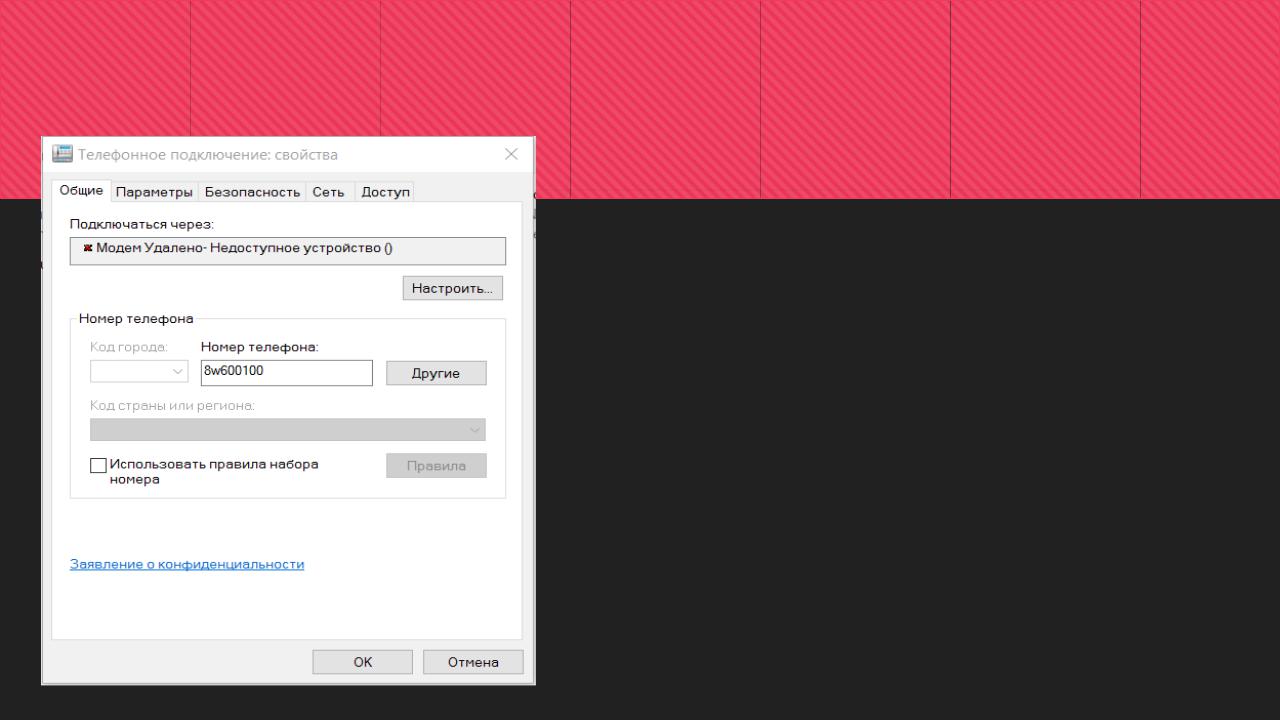
2.1. Настройка параметров
соединения.
Заходим в свойства созданного соединения
В появившемся окне выключаем опцию "Использовать правила набора номера"
Переключаемся на закладку "Сеть", выбираем протокол TCP/IP и заходим в "Свойства"

В появившемся окне вводим адреса DNS- серверов:
193.232.248.2 и 193.232.248.45
На этом настройка параметров
соединения завершена.
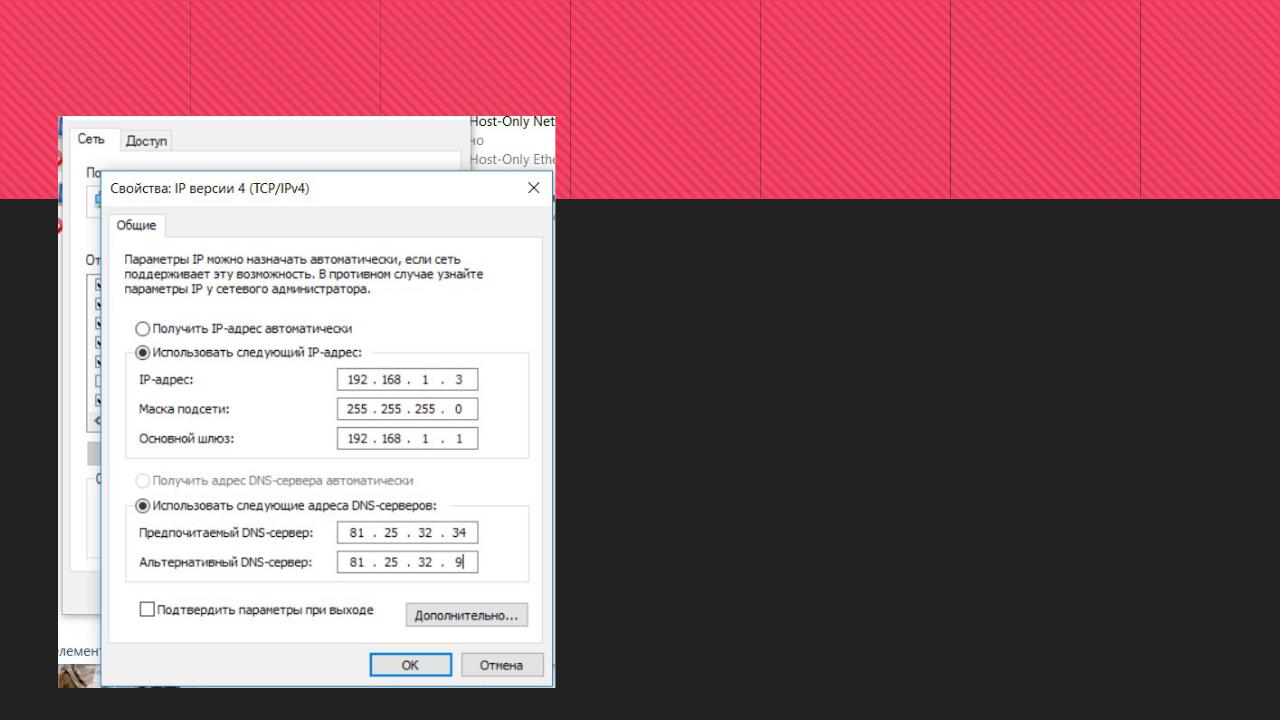
2.2. Настройка локальной сети в Windows XP(10)
Перейдите в папку Пуск >
Настройка > Панель управления > Сетевые подключения > Свойства
В открывшемся окошке выберите из списка компонентов Протокол Интернета (TCP/IP), кликните по нему левой клавишей мыши и нажмите кнопку Свойства.
В открывшемся окне устанавливаем параметры
Настройка подключения по локальной сети завершена.

3.Настройка беспроводной сети в Windows XP
В окне Сетевые подключения нажмите правую кнопку мыши на значке Беспроводное сетевое соединение > Свойства
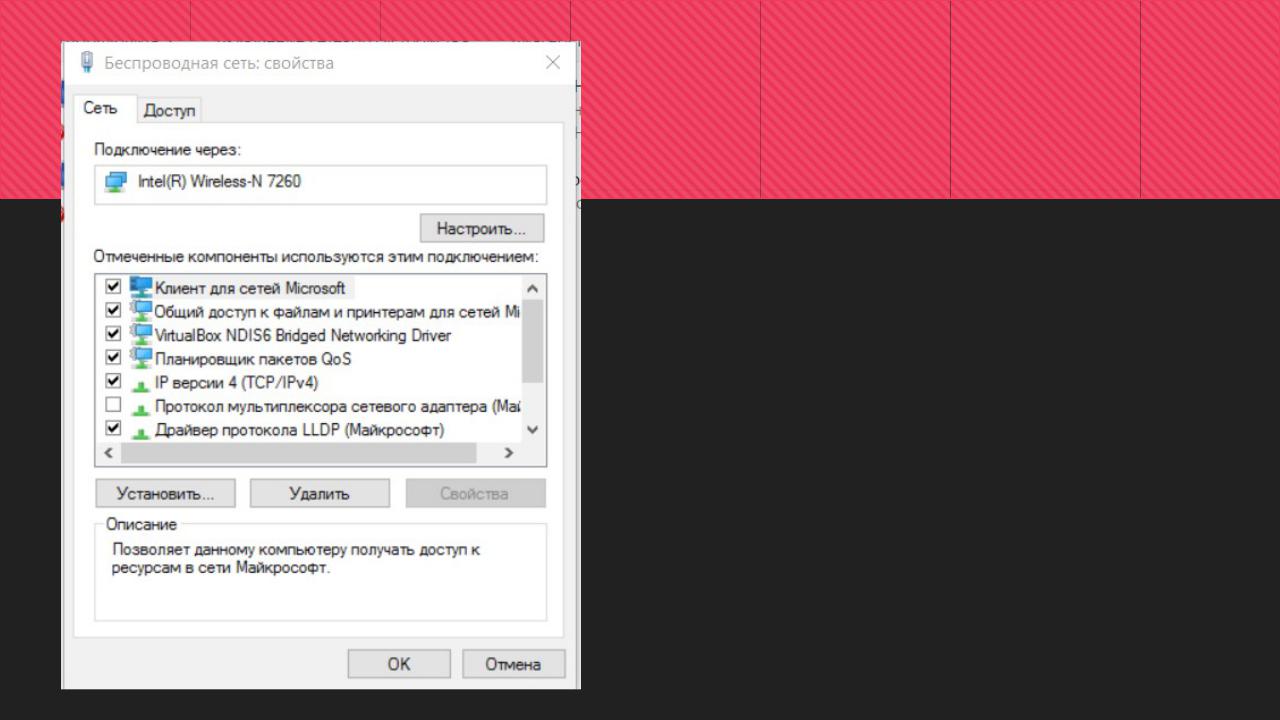
На вкладке Общие удостоверьтесь, что стоят галочки на кнопке-флажке
Вверху диалогового окна Беспроводное
сетевое соединение - свойства нажмите вкладку Беспроводные сети
На вкладке Связи в поле Сетевое имя (SSID) напечатайте MIAN
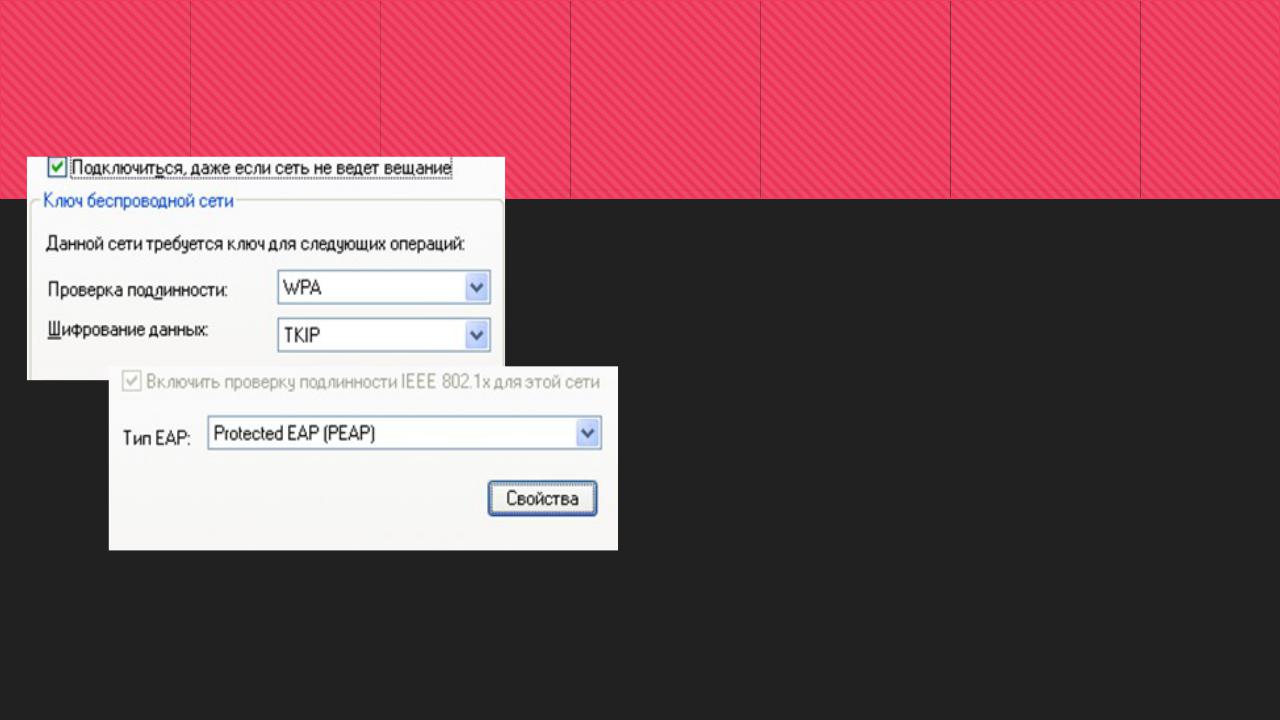
(Отметить галочкой пункт "Подключиться, даже если сеть не ведет вещание")
В поле Проверка подлинности в ниспадающем меню выберите WPA
Вверху диалогового окна Свойства беспроводной сети нажмите вкладку Проверка подлинности.
В поле Тип EAP в ниспадающем меню выберите Protected EAP (PEAP).
Снимите галочку с кнопки-флажка
Проверять подлинность как у компьютера при доступности сведений
о компьютере.
